Para potenciar el rendimiento de nuestro equipo, puede ser necesario sacrificar en ocasiones los efectos visuales del sistema, para de esta manera, liberar memoria RAM, y elevar el rendimiento del ordenador y del sistema. Para realizar esta tarea, vamos a realizar unos pasos simples de configuración del Windows 7, de modo que podamos maximizar el uso de memoria dejando de lado los efectos especiales del sistema.
En el siguiente tutorial, veremos el procedimiento recomendado por Microsoft para desactivar efectos visuales en Windows 7.

Desactivando efectos visuales en Windows 7
Lo primero que debemos hacer, es ubicarnos directamente sobre el menú Inicio, luego, elegir la opción “Panel de control”. Una vez que nos ubiquemos en esta sección, lo que hay que hacer es simplemente ubicarnos en el apartado que se encuentra orientado a realizar las búsquedas y una vez allí, escribimos “Información y herramientas del sistema”. Al hacer esto, se desplegará por la ventana emergente una lista de resultados relacionados con la oración que acabamos de escribir, seguidamente, hay que seleccionar “Información y herramientas de rendimiento”.
Una vez seleccionada la opción de rendimiento del paso anterior, es momento que nos ubiquemos en el apartado de ajustes de efectos visuales. En algunas oportunidades, al tratar de ingresar a esta sección del sistema se nos pedirá una contraseña, hay que ingresar la clave de acceso de administrador del sistema, una vez hecho esto, nos encontraremos en un panel de control especializado, en el cual, podemos ajustar los diferentes efectos especiales del escritorio de Windows 7, o simplemente, los podemos desactivar a nuestro propio gusto.
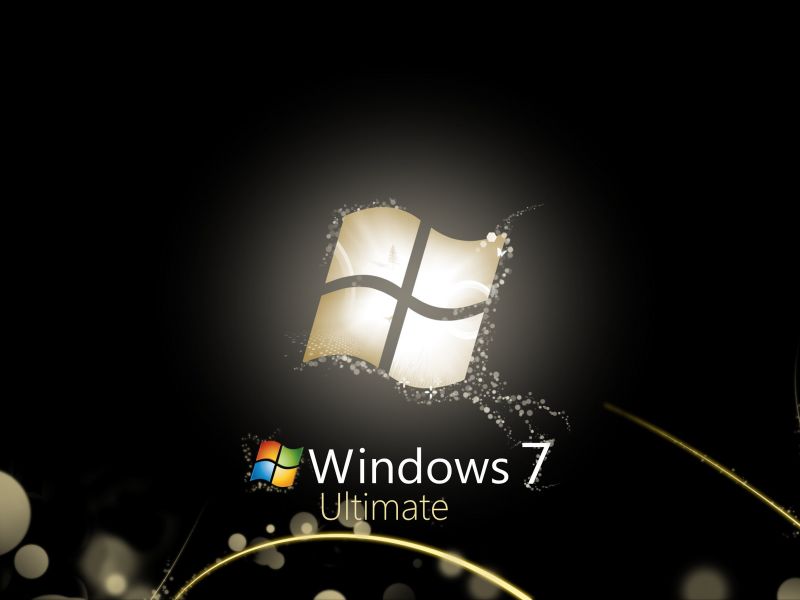
El siguiente paso consiste en ubicarnos directamente sobre la sección “Efectos visuales”, una vez allí, seleccionamos la opción “Ajustar para obtener el mejor rendimiento” y hacemos clic en el botón “Aceptar”. Al hacerlo, estaremos desactivando los efectos más notorios para liberar RAM, lo que elevará drásticamente la velocidad del sistema y del equipo.
Por supuesto, podemos optar por la selección “Dejar que Windows elija la configuración más adecuada para el equipo”, de este modo, será el mismo sistema el que ajuste los efectos a las condiciones de hardware del equipo. Aunque es mucho más simple y automática, por lo general deja activos algunos efectos que no son esenciales y por lo tanto, el rendimiento obtenido mediante esta última selección será menor que el hecho a mano por el mismo usuario.
Podemos observar que este procedimiento es bastante sencillo, pero muy efectivo, ya que nos permitirá ahorrar recursos y elevar el rendimiento del sistema Windows 7, sin tener que adquirir memoria RAM extra en nuestro ordenador.
muy interesante